Auteur:
Louise Ward
Date De Création:
4 Février 2021
Date De Mise À Jour:
28 Juin 2024

Contenu
Vous êtes ennuyé que l'icône de la messagerie vocale reste dans la barre de notification de votre appareil Android? Nous pouvons supprimer les données des applications sur le téléphone pour supprimer les notifications, mais ce n'est que temporaire. Si vous rencontrez souvent ce problème, contactez votre opérateur ou procédez à la restauration des paramètres d'usine de votre téléphone.
Pas
Partie 1 sur 2: Supprimer les données d'application sur le téléphone
Ouvrez l'application Paramètres de votre appareil. Si le message vocal continue à s'afficher et que vous savez que vous n'avez aucun message dans votre compte, vous pouvez réinitialiser les données de l'application pour résoudre temporairement le problème.

Cliquez sur les intéressantes "Apps" "Gestionnaire d'applications". Une liste des applications sur votre téléphone, généralement définies par défaut sous «Téléchargées», apparaîtra.
Faites glisser vers l'élément "Tous". Toutes les applications installées sur l'appareil (y compris les applications système) apparaîtront.
Faites défiler vers le bas pour trouver "Téléphone". Il existe généralement de nombreuses applications similaires.
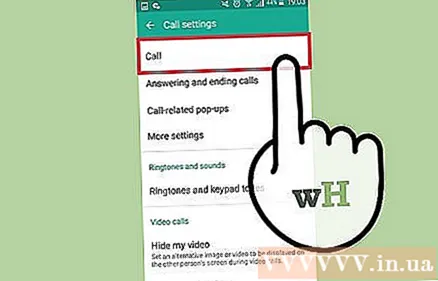
Cliquez sur la première application "Téléphone" de la liste. Les options de l'application s'ouvriront.
Cliquez sur "Effacer les données" et confirmez. Les données de l'application seront supprimées, mais cela n'affecte pas les contacts.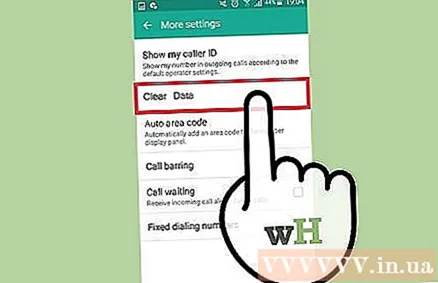
Répétez pour le reste des applications "Téléphone". Assurez-vous de procéder à la suppression des données avec chaque application nommée «Téléphone» ou «Stockage téléphone / messagerie» (stockage des appels / messages).
Faites défiler vers le bas et appuyez sur l'application «Messagerie vocale» pour ouvrir les paramètres de l'application.
Cliquez sur "Effacer les données" et confirmez. Après avoir effacé les données, le message disparaît.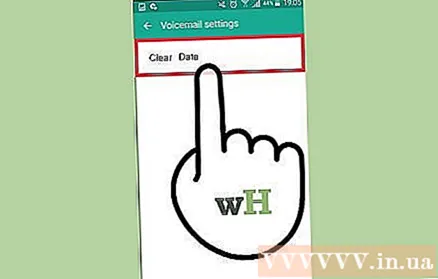
Désactivez et réactivez les notifications. Sur la page des paramètres de la messagerie vocale, décochez "Afficher les notifications" et confirmez que vous souhaitez désactiver. Après avoir désactivé l'option, cochez à nouveau la case pour réactiver les notifications. La notification de la messagerie vocale sera actualisée.
Reprenez cette méthode lorsque vous redémarrez le téléphone. Il est possible que la notification réapparaisse la prochaine fois que vous démarrez l'appareil. Supprimez les données de l'application pour vous débarrasser des notifications ou essayez les correctifs à long terme suivants. publicité
Partie 2 sur 2: Le correctif permanent
Vérifiez à nouveau votre message. Même si vous avez vérifié et aucun nouveau message, appelez à nouveau la messagerie vocale. Il est possible que d'anciens messages aient été manqués et aient provoqué des notifications. Vous devez vous assurer qu'il ne reste aucun message non testé dans votre messagerie vocale.
Contactez le standard de l'opérateur. Parfois, le message qui continue à s'afficher est dû au fait que la messagerie vocale est défectueuse et doit être réinitialisée par le transporteur. Expliquez-leur que l'icône de messagerie vocale est bloquée dans la barre de notification et demandez-leur de réinstaller la boîte de réception. Cette méthode est relativement efficace pour de nombreux utilisateurs.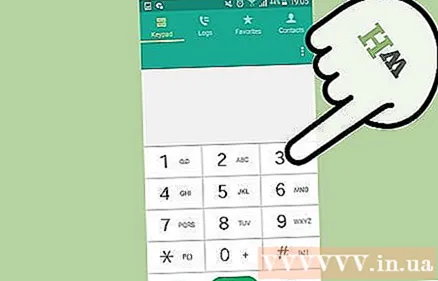
Restaurez l'appareil Android aux paramètres d'usine. C'est la dernière option, mais elle résoudra probablement votre problème. Vous devez sauvegarder vos données avant de continuer car tout sera effacé.
- Vous pouvez effectuer une sauvegarde rapide des données en connectant votre téléphone à votre ordinateur et en copiant tout ce qui compte. Assurez-vous de conserver une bibliothèque complète de photos et de musique avant le formatage.
- Synchronisez l'appareil avec le compte Google pour sauvegarder les contacts. Une fois que vous avez réinstallé et connecté votre compte Google, votre liste de contacts sera restaurée.
- Vous pouvez le reformater en ouvrant la section "Sauvegarder et réinitialiser" de l'application Paramètres. Cliquez sur "Réinitialisation des données d'usine" dans le menu pour commencer.



